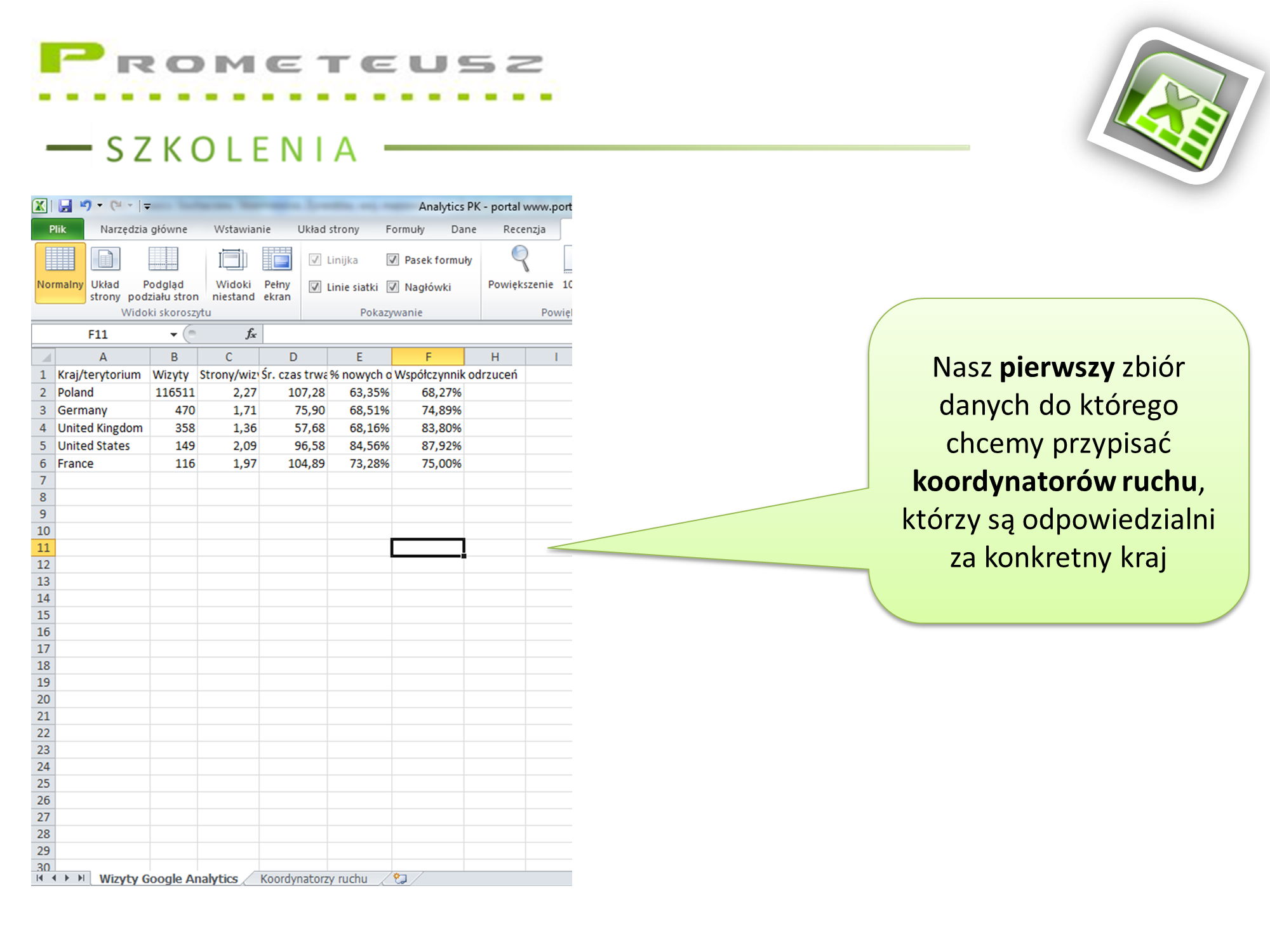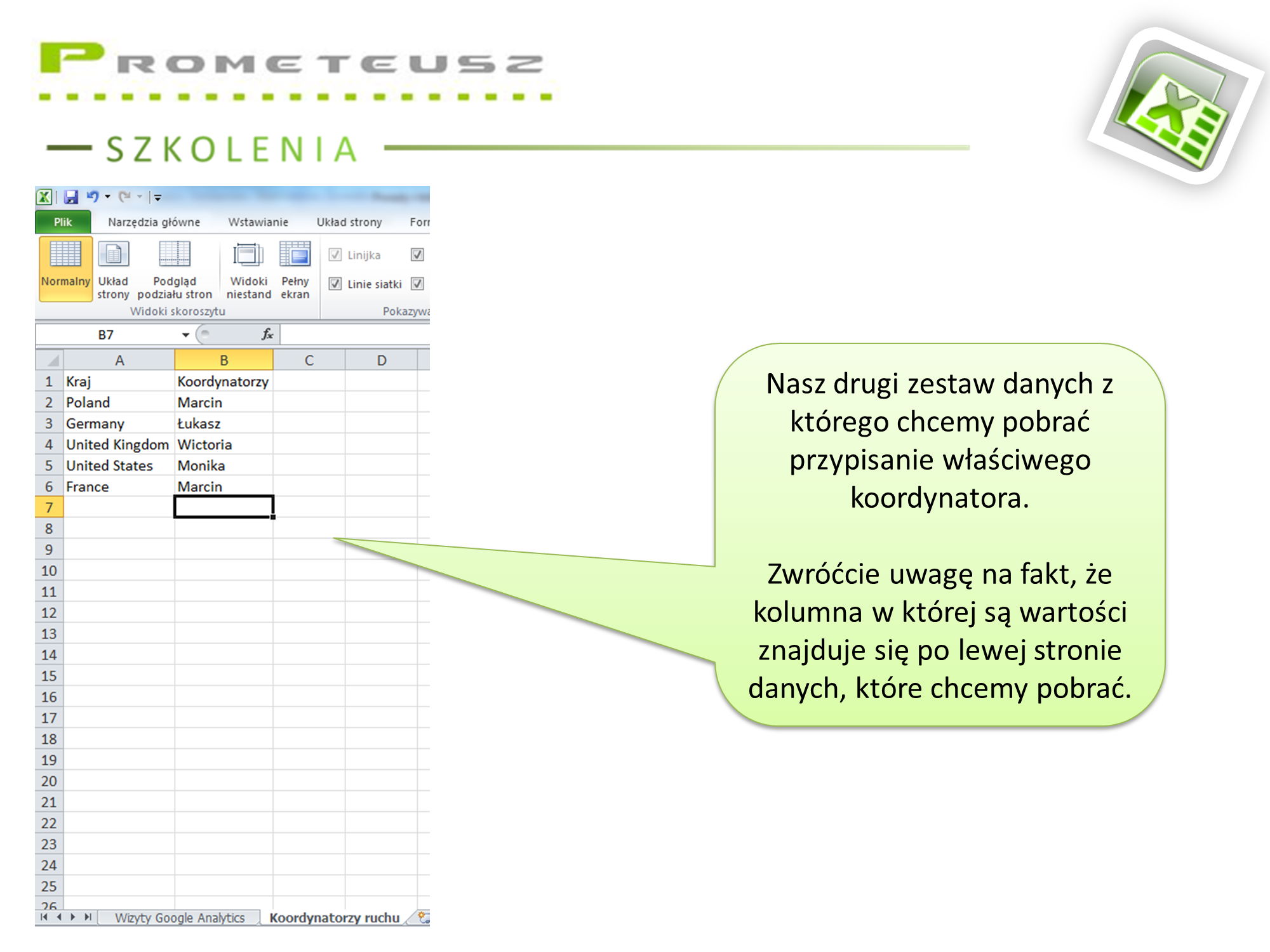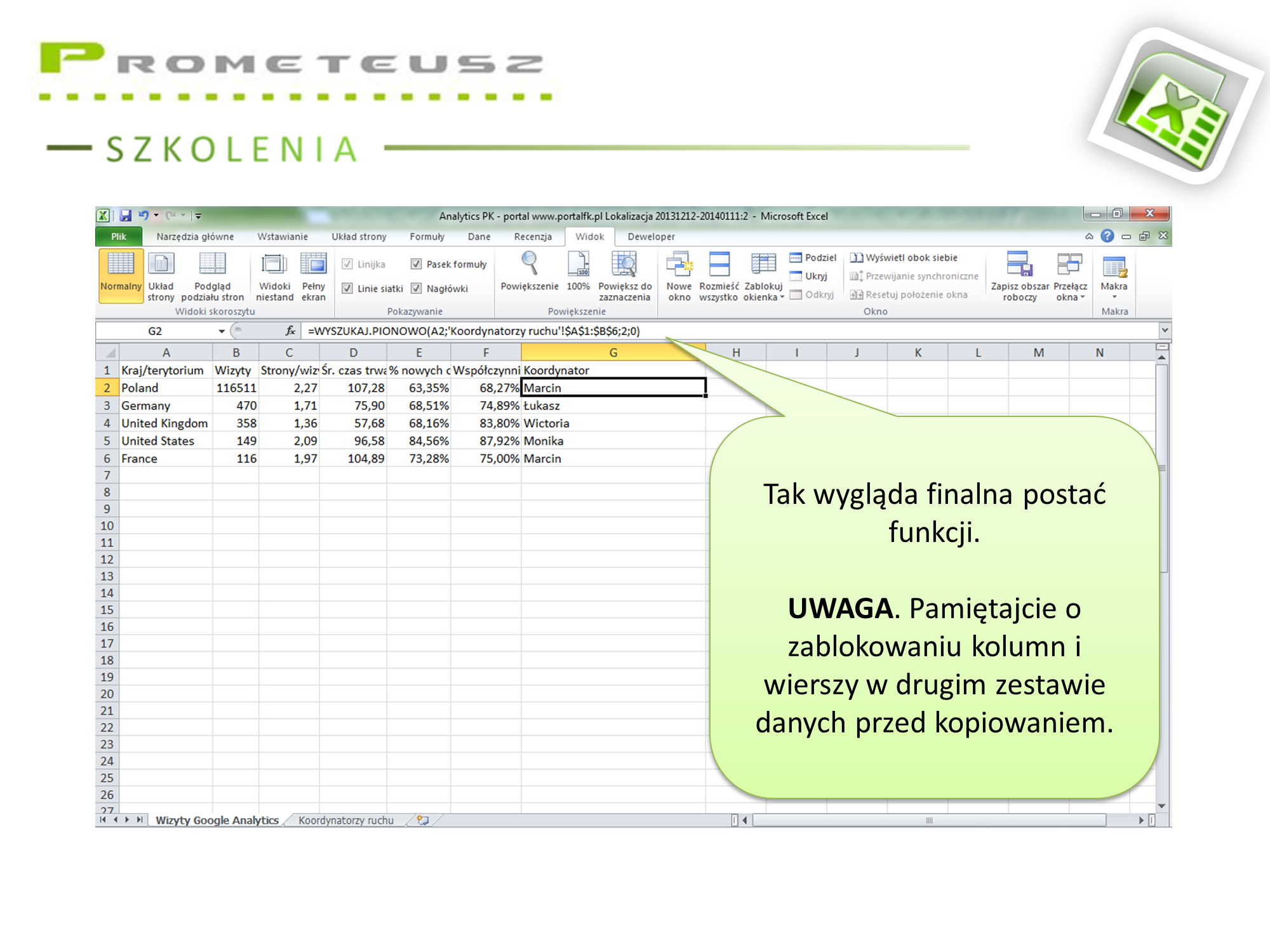Funkcja wyszukaj pionowo
Budowa funkcji:
=wyszukaj.pionowo('co chcemy wyszukać';'gdzie chcemy to odnaleźć';'w której kolumnie licząc od lewej znajduje się wartość, którą chcemy dołączyć';'czy funkcja ma użyć dokładnego dopasowania, czy też ma dopasować podobne wartości')
UWAGA
Stosując tą funkcję należy pamiętać o dwóch ważnych rzeczach:
- dwa zbiory danych łączymy po kluczu - czyli po polu, które wsytępuje w jednym i drugim zbiorze danych 'co chcemy wyszukać'. W obydwu zbiorach danych pole z naszym kluczem musi być unikatowe.
- zakres drugiego zbioru danych musi zaczynać się od kolumny w której przechowywane są wartości, które będziemy wyszukiwać - na przykładzie będzie prościej to Wam wytłumaczyć
Przykład zastosowania formuły w praktyce:
=WYSZUKAJ.PIONOWO(A2;'Koordynatorzy ruchu'!A1:B6;2;0) - nasza funkcja
a2 - w tej komórce są wartości, które będziemy wyszukiwać w drugim zbiorze danych
'Koordynatorzy ruchu'!A1:B6 - to jest zakres naszego 2 zbioru danych. Ten zakres musi zaczynać się od kolumny/ pola za pomocą, którego będziemy łączyć oba zbiory danych
2 - jest to numer kolumny w drugim zbiorze danych, licząc od lewej strony i pierwszej kolumny drugiego zakresu danych. Prościej - jest to kolumna, którą chcemy dołączyć do pierwszego zbioru danych
0 - zero = Fałsz. Za pomocą tej opcjonalnej wartości mówimy Excelowi, że chcemy aby wyszukiwanie odbywało się na podstawie dokładnie takich samych wartości.